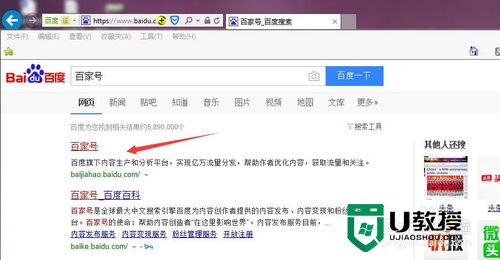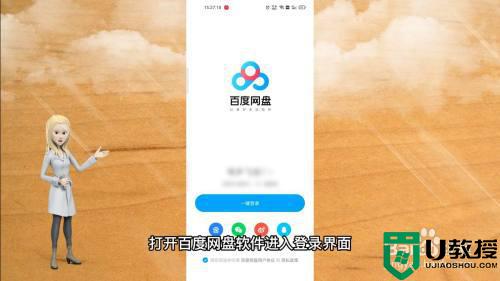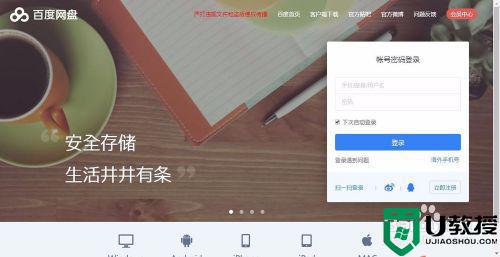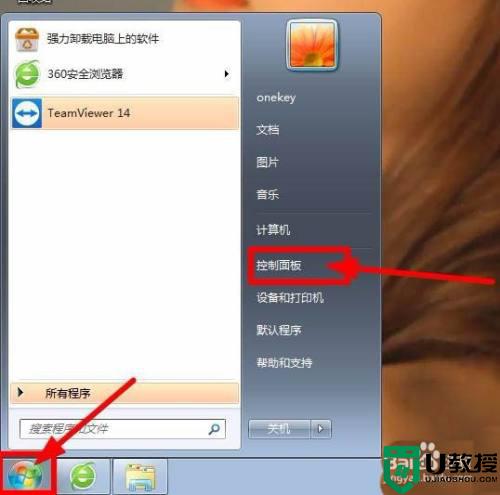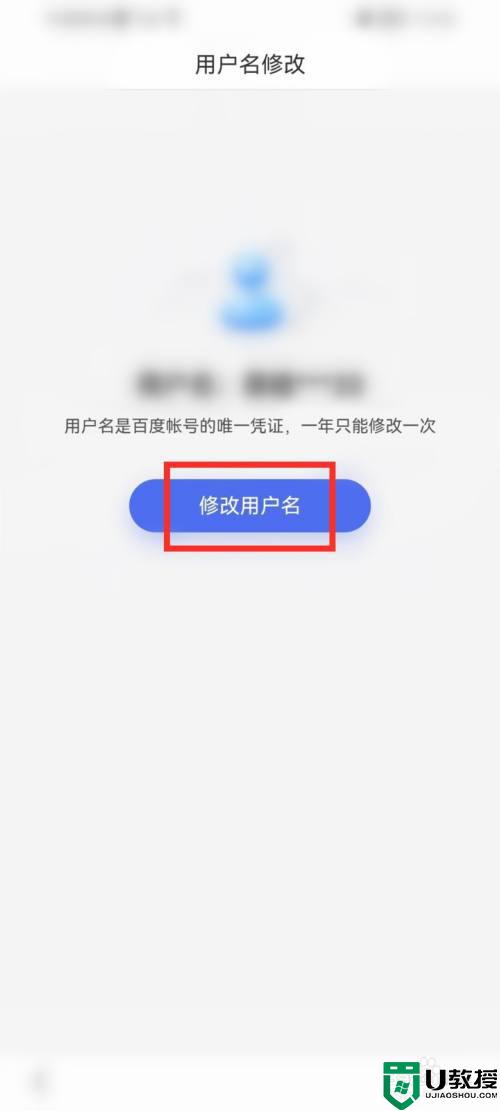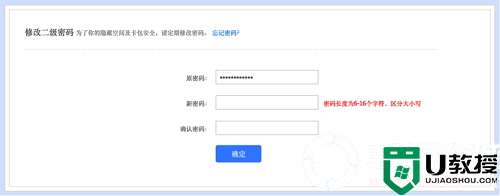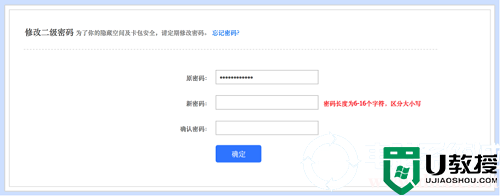百度电脑专家详细使用教程 百度电脑专家有哪些使用帮助
时间:2023-02-13作者:huige
百度电脑专家有什么帮助?本章主要详细介绍百度电脑专家使用教程的步骤。不知道的朋友可以向边肖学习,希望能帮到你。
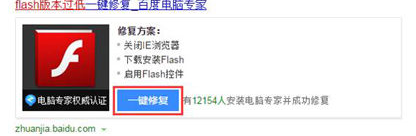
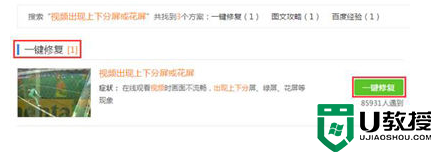
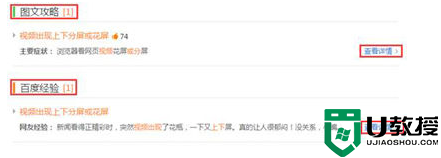
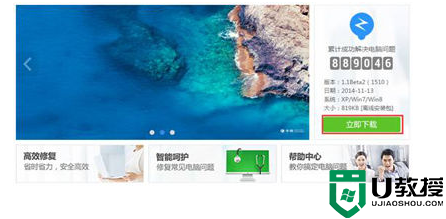
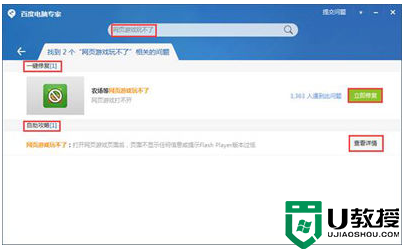
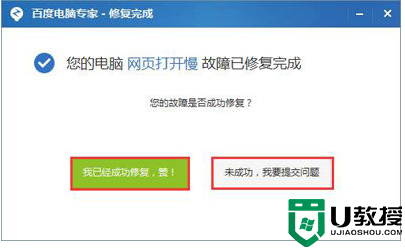
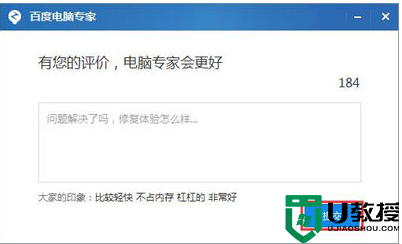
百度电脑专家详细使用教程。百度电脑专家有什么帮助?
如果你的电脑有问题,可以通过以下方式寻求百度电脑专家的建议。
一、百度搜索电脑问题:
百度电脑专家结合百度搜索,电脑问题的解决方案一下子就能找到。具体使用方法如下:
示例:
当电脑提示“flash版本太低”时,可以使用百度电脑专家通过以下操作进行修复。
步骤:
1.可以在百度搜索“flash版本太低”的内容。
2.找到搜索结果,点击“一键修复”按钮,按照提示操作,电脑专家就能自动修复你的电脑。
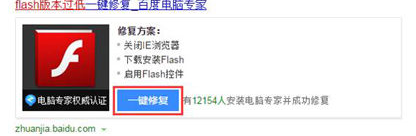
二、百度电脑专家官网搜索电脑问题:
遇到电脑问题,可以去官网,百度电脑专家,通过官网首页搜索框搜索,或者使用官网首页左侧导航的电脑问题分类,定位问题,找到解决方法。
示例:
当你在网上看一个视频,发现视频上下分割,或者视频被分割成两半,可以在百度电脑专家官网寻找解决方法。
步骤:
1.在官网首页搜索框输入“分屏或花屏视频”即可搜索。
2.搜索结果中可能有三种解决方案:一键修复、图文攻略、百度体验。点击“一键修复”栏右侧的“一键修复”按钮,电脑专家即可自动修复。
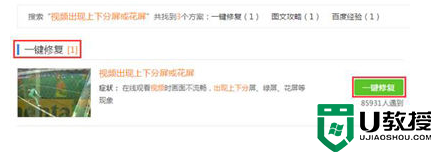
3.如果修复不成功,或者想自己手动解决电脑问题,也可以点击图文指南或百度经验一栏右侧的查看详情,按照教程的步骤进行修复。
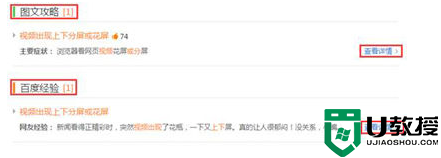
第三,下载百度电脑专家
1.软件下载;
可以下载百度电脑专家。注意:目前该软件仅支持XP/Win7/Win8系统。
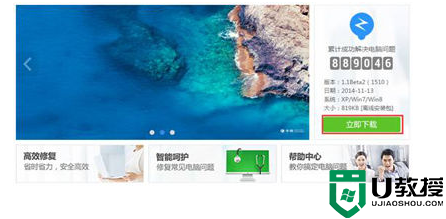
2.使用方法;
遇到电脑故障,可以通过客户端首页的搜索框进行搜索,也可以通过首页的电脑问题分类快速定位问题并找到解决方法。
示例:
当你准备玩网页游戏,打开游戏页面后什么都看不到,或者电脑提示Flash Player版本太低,可以使用百度电脑专家客户端寻找解决方法。
步骤:
1.可以在搜索框输入“网页游戏不能玩”进行搜索。
2.在搜索结果中,可能有两种解决方案:一键修复和自助策略。点击“一键修复”栏右侧的“立即修复”按钮,电脑专家即可自动修复。
3.如果修复不成功,还可以点击自助策略栏右侧的查看详情,按照步骤进行修复。
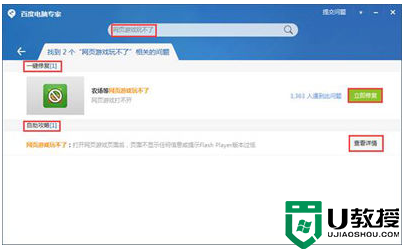
第四,用户反馈;
当你使用百度电脑专家维修电脑故障时,会进入以下界面,在这里你可以进行反馈。
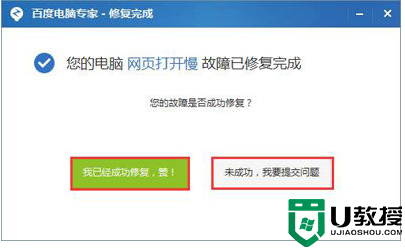
情况一:当你已经成功修复后,请点击【我已经成功修复,牛逼!】,进入如下页面。在此界面中,您可以评估修复过程。输入评估内容后,点击【提交】。
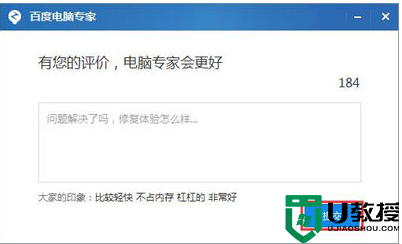
以上,我给百度电脑专家分享了一个详细的教程。有需要的朋友来看看这篇文章吧!